 |
|
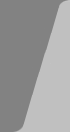 |
|||||||
Forum für die Fotosysteme von Sony und KonicaMinolta |

|
|
|
|
|||||||||||||||
 |
||||||||||||||||
|
||||||||||||||||
|
|
#1 |
|
Registriert seit: 01.10.2008
Ort: Reichshof
Beiträge: 56
|
Wie richtig mit Gimp ein großes Bild skalieren?
Mit http://neutrino.mach-mich-passig.de/upload2.php skaliert:
 -> Bild in der Galerie Mit Gimp skaliert:  -> Bild in der Galerie Leider schaffe ich es nicht, mit Gimp das Bild gescheit zu skalieren und die Schärfe bei zu halten. Das erste Panorama (mit Rahmen) habe ich über http://neutrino.mach-mich-passig.de/upload2.php skaliert, was ich von der Schärfe wesentlich besser finde. Mit Gimp habe ich kubisch und Lanczos3 versucht. Vielleicht hat ja der ein oder andere einen Workflow für Gimp, wie ich das besser hin bekomme :-) LG Jens
__________________
Sony a700 + CZ 16-80 |
|
|

|
| Sponsored Links | |
|
|
|
|
|
#2 |
|
Registriert seit: 25.08.2006
Ort: Anus Mundi
Beiträge: 4.384
|
Ich habe keine Ahnung wie gut die Algorhitmen in GIMP für das Scaling sind, aber vielleicht helfen Dir ja diese Links HQ_Rescale (Hight Quality Rescale) und Upsize
Die besten, detailreichsten Ergebnisse erreicht meiner Ansicht nach immer noch AlienSkin "BlowUp". |
|
|

|
|
|
#3 | |
|
Themenersteller
Registriert seit: 01.10.2008
Ort: Reichshof
Beiträge: 56
|
Zitat:
Ich arbeite mit Linux Trotzdem Interessant. LG Jens
__________________
Sony a700 + CZ 16-80 |
|
|
|

|
|
|
#4 | |
|
Registriert seit: 26.10.2008
Beiträge: 476
|
Einfach mal die Quellen kompilieren, bzw. installieren?
Zitat:
Geändert von Urbanrunner (25.10.2009 um 13:24 Uhr) |
|
|
|

|
|
|
#5 |
|
Themenersteller
Registriert seit: 01.10.2008
Ort: Reichshof
Beiträge: 56
|
Danke für den Tipp, werde mich dran setzen.
LG Jens
__________________
Sony a700 + CZ 16-80 |
|
|

|
| Sponsored Links | |
|
|
|
|
|
#6 |
|
Registriert seit: 14.05.2007
Ort: Karlsruhe
Beiträge: 262
|
Ich hab mal eben ein Bild passig gemacht, auch mit den zwei genannten Methoden. Ergebnis:
passig:  -> Bild in der Galerie gimp:  -> Bild in der Galerie Bei gimp habe ich das Bild mit Bild skalieren auf 1000px Breite gebracht. Ich hab dabei Bikubisch verwendet. Danach einmal schärfen mit Filter -> Verbessern -> Unscharf maskieren. Werte Radius 0.2, Menge 0.25, Schwellwert 0. Danach speichern unter... als jpg. Wenn man anklickt, dass man eine Vorschau haben will, dann kann man die Dateigröße sehen. Bei Kompression 97 kam ich unter 400kb. Fertig Persönlich hätte ich die Menge beim Schärfen vielleicht noch einen Tick höher gesetzt, aber ich wollte, dass es dem passig gemachten ähnelt. Viele Grüße Michael ps: Ich sehen gerade, die Gimp Ente hat ein schwarzen Fleck. Da hab ich wohl ausversehen mal ins Bild geklickt |
|
|

|
|
|
#7 | |
|
Registriert seit: 01.04.2008
Ort: Drabenderhöhe
Beiträge: 10.622
|
Zitat:
Zu Gimp kann ich leider keinen Tipp geben. Ich gehe aber davon aus, dass man die Stärke der Schärfung, den Schärfungsradius und den Schwellwert ebenso einstellen kann, wie in anderen EBV-Programmen. @Jens: Wehre Dich nicht gegen Beschreibungen, wie es in Photoshop funktioniert. Viele andere Programme arbeiten sehr ähnlich, auch wenn die Begriffe manchmal etwas anders heißen. Zum Thema "Schärfen" gibt es hier einen lesenswerten Thread, der einen Link ins DSLR-Forum enthält. Es lohnt sich, den mal anzuschauen. Bring viel Zeit mit!
__________________
Gruß Gottlieb |
|
|
|

|
|
|
#8 | ||
|
Themenersteller
Registriert seit: 01.10.2008
Ort: Reichshof
Beiträge: 56
|
Zitat:
Zitat:
Ich komme aber dank euren Tipps der Sache näher LG Jens
__________________
Sony a700 + CZ 16-80 |
||
|
|

|
|
|
#9 | |
|
Themenersteller
Registriert seit: 01.10.2008
Ort: Reichshof
Beiträge: 56
|
Zitat:
Zum Schärfen, da muss ich dran arbeiten, ist noch viel aus Gimp raus zu holen glaub ich. LG Jens PS. Würde dich gerne beim Namen ansprechen, und nicht mit Knipser :-)
__________________
Sony a700 + CZ 16-80 |
|
|
|

|
|
|
#10 |
|
Registriert seit: 14.05.2007
Ort: Karlsruhe
Beiträge: 262
|
Hi Jens,
ich hab mal das Bild hochgeladen: Klick mich. Dann kannst Du vielleicht besser einschätzen, wie das Endprodukt entstanden ist. Zu den Unscharf maskieren Parametern bei Gimp... die sind nicht gut voreingestellt. Grundsätzlich verhält es sich bei den Parametern ähnlich wie bei Photoshop. Für Webgrösse eher einen kleinen Radius. Bei PS nehme ich normal 0.3 oder 0.2. Bei Gimp ist das ein bisschen stärker, deswegen eher 0.2 oder sogar 0.15. Den Schwellwert erstmal auf 0 lassen, außer es ist Rauschen im Bild zu sehen. Dann am besten die Schärfung über die Menge regeln. Das 0.25 was ich eingestellt habe entspricht vielleicht etwa dem Wert 150% in PS oder so. Das korreliert nicht so richtig gut, meiner Erfahrung nach. Viele Spass beim rumprobieren Michael |
|
|

|
| Sponsored Links | |
|
|
|
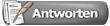
|
|
|